PCデータをクラウドにお引越し!その前にやるべき3つのこと

放っておくと、どんどん増えるPCデータ。
どこからでもアクセスできて、
パソコンが万一壊れても安心な
クラウドでデータを集中管理するのが今のトレンドです。
私も、パソコンデータ整理サポートのお客様に、
クラウドをおすすめしています。
例えば、マイクロソフトのクラウドOne Driveは、
Microsoft365ユーザーなら1TB無料というサービスがあります。
1テラって、すごいですよね!
最近は、動画や写真データも増えているので、
使用する容量もどんどん大きくなっている影響でしょう。
今日は、そんなクラウドを活用したいという方に
「容量たっぷりだから、そのまま全部クラウドへ移動」はNG!
先日のサポートのお客様も、
パソコンのあちこちに散らばったデータを、
One Drive一か所に集めることにしました。
そんなときは、
「1TBもあるから、
全部そのままOne Driveに移しちゃおう!余裕よね!」
とは思わないでくださいね。
(このお客様は、もちろん、
私がご提案したルールをベースに、
粛々とオーガナイズ中です。)
せっかくクラウドを活用するなら、
まずは保存ルールを決める
ルールにしたがって、いらないファイルを削除
残すファイルのファイル名をルール通りに変更
この3つをやってから、
クラウドに移動してくださいね!

クラウド活用じゃなく、ただの移動にならないために
データの片づけも、モノの片づけと同じ。
まずは全部出して、分類。
モノを減らしてから収納します。
上記でご紹介した3つのステップなしでは、
片づけを先のばしにしただけですよ〜。
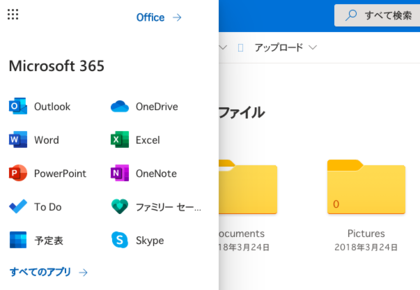
もし、
1TBの限界までデータを保存してしまったら
動画が多いならまだしも、
Wordやエクセル、パワポのデータだと
何万件のデータになるんでしょう…?
検索で見つけることはできても、
存在自体を忘れてそうです。
そこまで保存して使う、
古いデータがいくつあるのか…?
よく考えてみてくださいね。
たくさんファイルがありすぎて、ファイルの中身のチェックを手早く済ませたいときは
最新の日付のものだけ残すか、全部削除。
または
たとえば、「3年以上前の日付のファイルは基本的に不要」と
決めてしまってバッサリ削除できるなら、それもアリ。
次に、いつまで保存するかを決めて、フォルダで分けましょう。

一人ビジネスの方は特に、
運用ルールを自分で決めることから始めてください。
決めていないから、「とりあえず保存」
になってしまいがちなんです。
または、その時の思いつきで
保存場所を決めたり、
適当にファイル名をつけてしまうこともありませんか?
本日も、最後までお読みくださって、ありがとうございました。
関連記事
【パソコン超苦手な起業女子向け】ひとりビジネスを、自分らしく成長させたい人のためのパソコンデータ整理セミナー&整理作業会 参加者募集
個人事業主、小規模オフィスの方必読!いまビジネス整理術を学ぶべき理由とは?
【パソコンデータ整理が苦手な方へ】データ整理とお部屋の片づけの共通点 4つのステップ
「パソコンファイル整理の運用ルールの決め方がわからない!」
「たくさんあるファイルを、要領よく整理するコツを知りたい!」
ひとりビジネスを、自分らしく成長させたい人のためのPCデータ整理セミナー&データ整理作業会 2020/12/07 10:00-15:00
-
 片付けが続かない理由は“思考のクセ”にあった!
「片付けを始めても続かない…」「やる気はあるのに途中で挫折してしまう」――そんなお悩みはありませんか?実は片付
片付けが続かない理由は“思考のクセ”にあった!
「片付けを始めても続かない…」「やる気はあるのに途中で挫折してしまう」――そんなお悩みはありませんか?実は片付
-
 夏休みで増えたモノをリセット!9月をスッキリ始める片付けポイント
夏休みもいよいよ終盤。気づけば家の中に「夏休みの名残」があちこちに残っていませんか?宿題のプリントや自由研究、
夏休みで増えたモノをリセット!9月をスッキリ始める片付けポイント
夏休みもいよいよ終盤。気づけば家の中に「夏休みの名残」があちこちに残っていませんか?宿題のプリントや自由研究、
-
 ビジョンが見えると、暮らしも働き方も“整えたくなる”
〜Canvaでビジョンボード作りワークショップ開催報告〜
こんにちは、はまな愛です。8月8日と9月12日に「Canvaでつくる!ビジョンボードワークショップ」を開催しま
ビジョンが見えると、暮らしも働き方も“整えたくなる”
〜Canvaでビジョンボード作りワークショップ開催報告〜
こんにちは、はまな愛です。8月8日と9月12日に「Canvaでつくる!ビジョンボードワークショップ」を開催しま
-
 みんなでPC整理の会やってます
10月3日に「オンラインみんなでPC整理の会」を開催しました。こちらは、毎月1回開催する無料イベント。参加者の
みんなでPC整理の会やってます
10月3日に「オンラインみんなでPC整理の会」を開催しました。こちらは、毎月1回開催する無料イベント。参加者の
-
 片づけが進まない人の共通点と解決法5つ
「片づけたいのに、なかなか進まない…」そんな声をよく聞きます。実はこれはあなただけじゃなく、多くの人に共通する
片づけが進まない人の共通点と解決法5つ
「片づけたいのに、なかなか進まない…」そんな声をよく聞きます。実はこれはあなただけじゃなく、多くの人に共通する












